YouTube เป็นหนึ่งในแพลตฟอร์มแบ่งปันวิดีโอที่ได้รับความนิยมมากที่สุด ซึ่งผู้คนนับล้านโต้ตอบกันผ่านการกดถูกใจและแสดงความคิดเห็นใต้วิดีโอ เช่นเดียวกับความสามารถในการเข้าถึงประวัติการดูบนแพลตฟอร์ม คุณยังสามารถดูประวัติความคิดเห็นของ YouTube ได้อีกด้วย นอกจากนี้ คุณยังสามารถแก้ไขหรือลบได้
อย่างไรก็ตาม โปรดทราบว่าเราจะแสดงวิธีดูความคิดเห็นที่คุณแสดงบน YouTube ไม่ใช่ความคิดเห็นที่ปรากฏบนช่องของคุณ ตอนนี้ มาดูวิธีเข้าถึงประวัติความคิดเห็นไม่ว่าจะใช้อุปกรณ์ใดก็ตาม
การดูความคิดเห็นบน YouTube เป็นเรื่องง่ายไม่ว่าคุณจะใช้พีซีหรือสมาร์ทโฟน เพียงทำตามขั้นตอนด้านล่างกับแต่ละวิธี
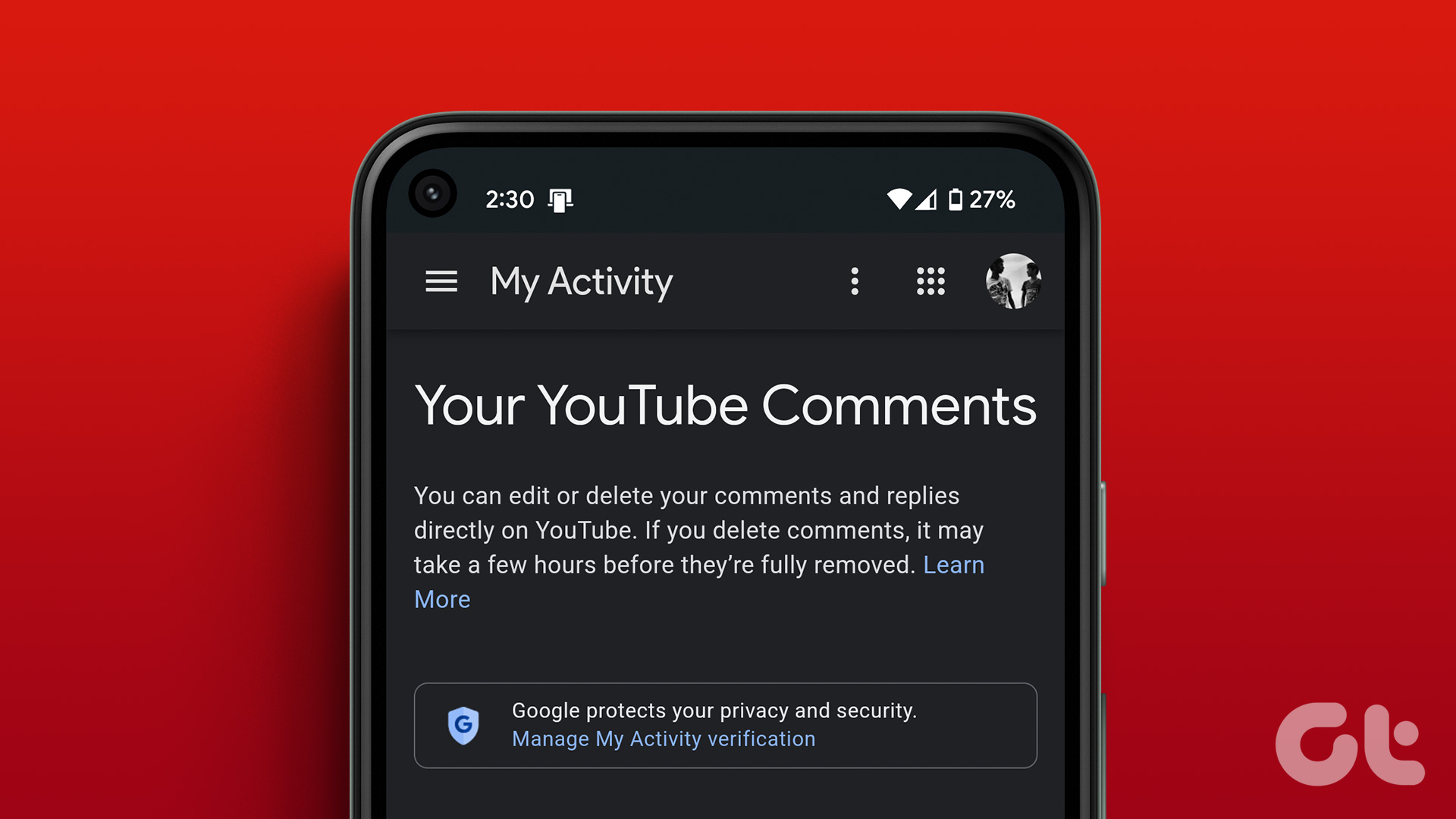
บนเดสก์ท็อป
เนื่องจาก YouTube ไม่มีแอปเฉพาะสำหรับดูประวัติความคิดเห็นบน YouTube ของคุณ คุณจึงต้องดำเนินการผ่านเว็บเบราว์เซอร์ โดยมีวิธีการดังนี้
ขั้นตอนที่ 1: เปิดเบราว์เซอร์ใดก็ได้แล้วตรงไปที่ YouTube หากถูกถาม ให้ลงชื่อเข้าใช้ด้วยบัญชี Google ของคุณ
ขั้นตอนที่ 2: คลิกเมนูแฮมเบอร์เกอร์ที่มุมซ้ายบน
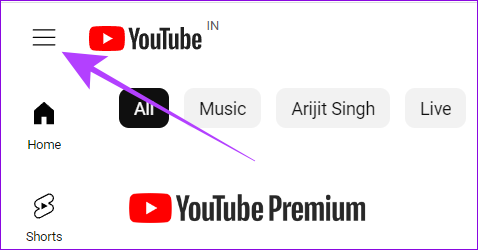
ขั้นตอนที่ 3: ถัดไป เลือกประวัติ
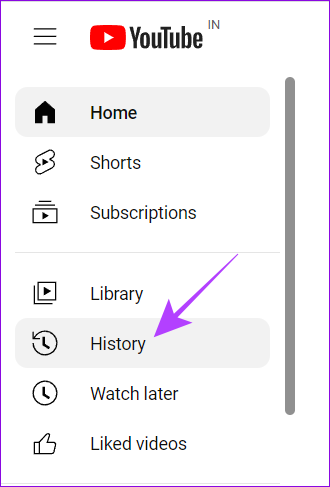
ขั้นตอนที่ 4: เลือก’จัดการทั้งหมด ประวัติ’
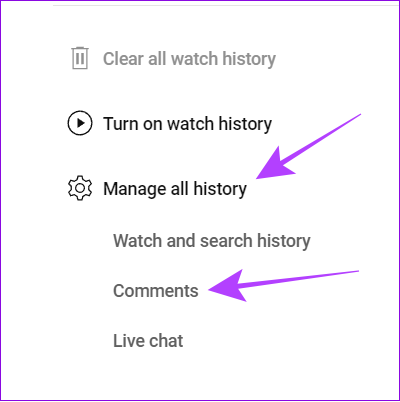
แค่นั้นแหละ! ตอนนี้ ในหน้านี้ คุณจะเห็นความคิดเห็นที่ผ่านมาทั้งหมดจากบัญชีของคุณตามลำดับเวลา
บนอุปกรณ์ iOS และ Android
ผู้ใช้สมาร์ทโฟนมีส่วนแบ่งการดูที่ใหญ่ที่สุดบน YouTube หากคุณอยู่ภายใต้กลุ่มผู้ใช้นี้ มีสองวิธีในการดูความคิดเห็น YouTube ทั้งหมดของคุณ ลองสำรวจทั้งสองวิธี
1. การใช้หน้ากิจกรรมของฉันใน Google
ไปที่หน้ากิจกรรมของฉันใน Google จากลิงก์ด้านล่างบนสมาร์ทโฟนของคุณ หากถูกถาม ให้ลงชื่อเข้าใช้ด้วยบัญชี Google ของคุณ จากนั้น เลือก”ความคิดเห็นและการตอบกลับ”
เคล็ดลับ: หากระบบขอให้เปลี่ยนเส้นทางไปยังแอป YouTube ให้กดยกเลิก
2. การใช้แอป YouTube
นอกจากลิงก์แล้ว คุณยังสามารถดูความคิดเห็นของคุณบน YouTube ได้โดยทำตามขั้นตอนเหล่านี้:
ขั้นตอนที่ 1: เปิดแอป YouTube บน สมาร์ทโฟนของคุณ
ขั้นตอนที่ 2: แตะโปรไฟล์ของคุณแล้วเลือกการตั้งค่า
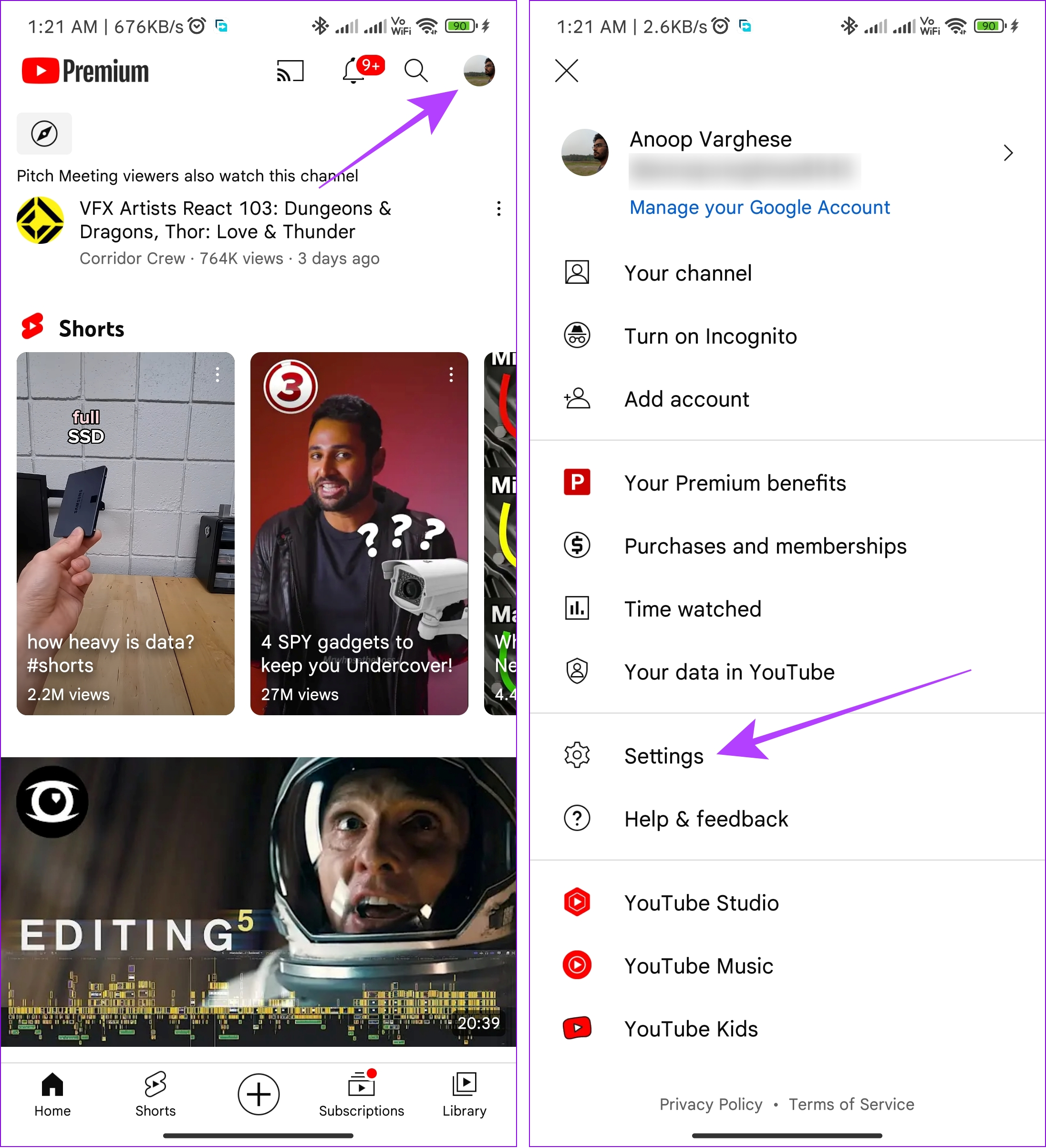
ขั้นตอนที่ 3: เลือก’จัดการประวัติทั้งหมด’และเลือกการโต้ตอบ
หมายเหตุ: หากคุณมีหลายบัญชี คุณต้องเลือกบัญชีที่คุณต้องการดูความคิดเห็น
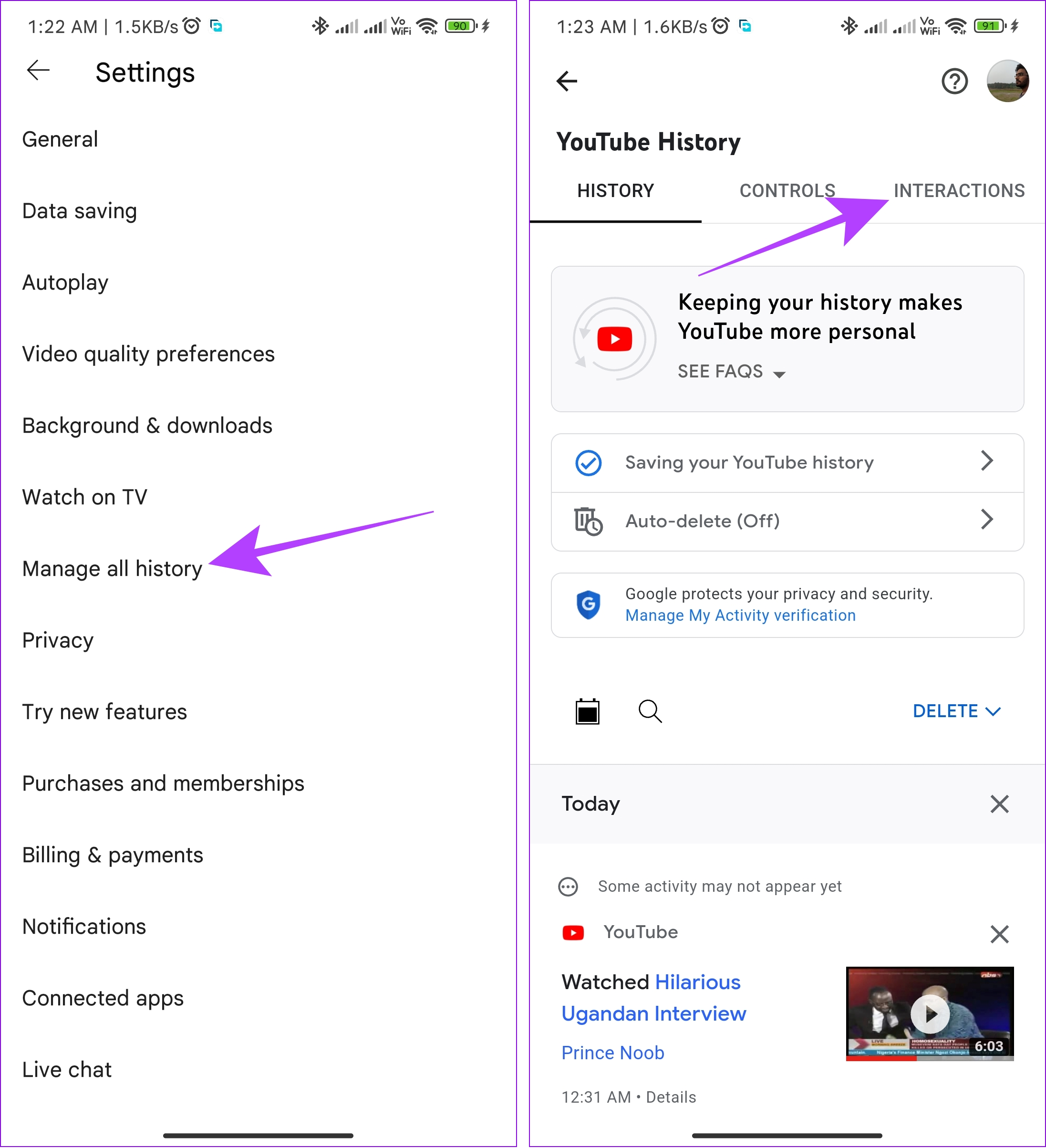
ขั้นตอนที่ 4: แตะ’ความคิดเห็นและการตอบกลับ’
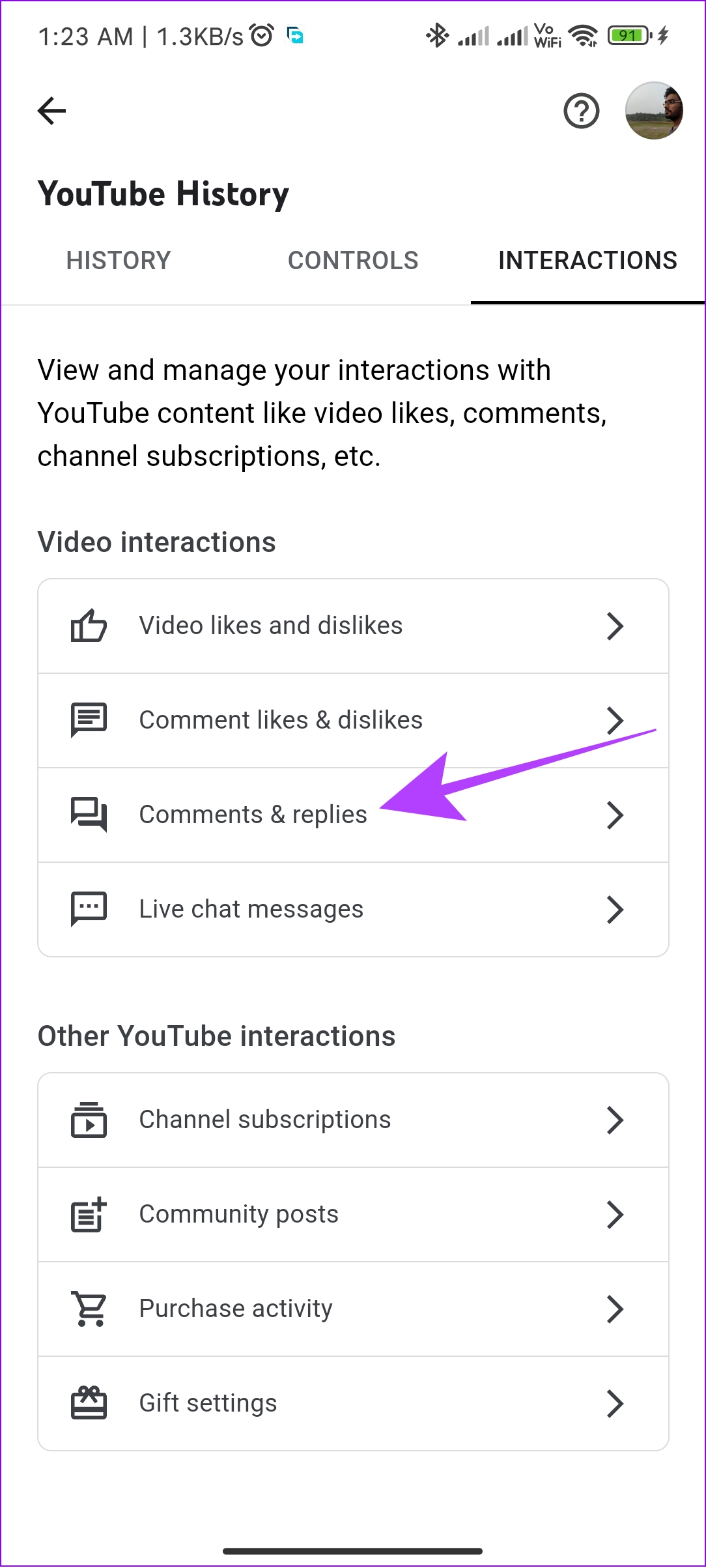
คุณจะเข้าสู่หน้าเดียวกันซึ่งคุณสามารถดูความคิดเห็นทั้งหมดของคุณบน YouTube ได้
ดูความคิดเห็นของ YouTube โดยผู้ใช้หรือข้อความค้นหา
บางครั้งเราทุกคนอาจตรวจสอบความคิดเห็นเพื่อดู ถ้ามีคนแบ่งปันความคิดเห็นที่คล้ายกันหรือถ้ามีคนโต้แย้งว่า เนื่องจากการดูวิดีโอที่มีความคิดเห็นเป็นพัน ๆ เป็นเรื่องน่าเบื่อ การดูแต่ละความคิดเห็นจึงเป็นงานที่ต้องทำ ในกรณีดังกล่าว วิธีนี้จะช่วยให้คุณเห็นความคิดเห็นของผู้ใช้รายอื่นบน YouTube
สำหรับวิธีนี้ ให้ใช้เบราว์เซอร์ที่ใช้ Chromium บนพีซีหรือเบราว์เซอร์มือถือที่รองรับส่วนขยาย
ขั้นตอนที่ 1: เปิดหน้าส่วนขยาย’YCS – YouTube Comment Search’บนเบราว์เซอร์ของคุณ
ขั้นตอนที่ 2: กด’เพิ่มใน Chrome ,’
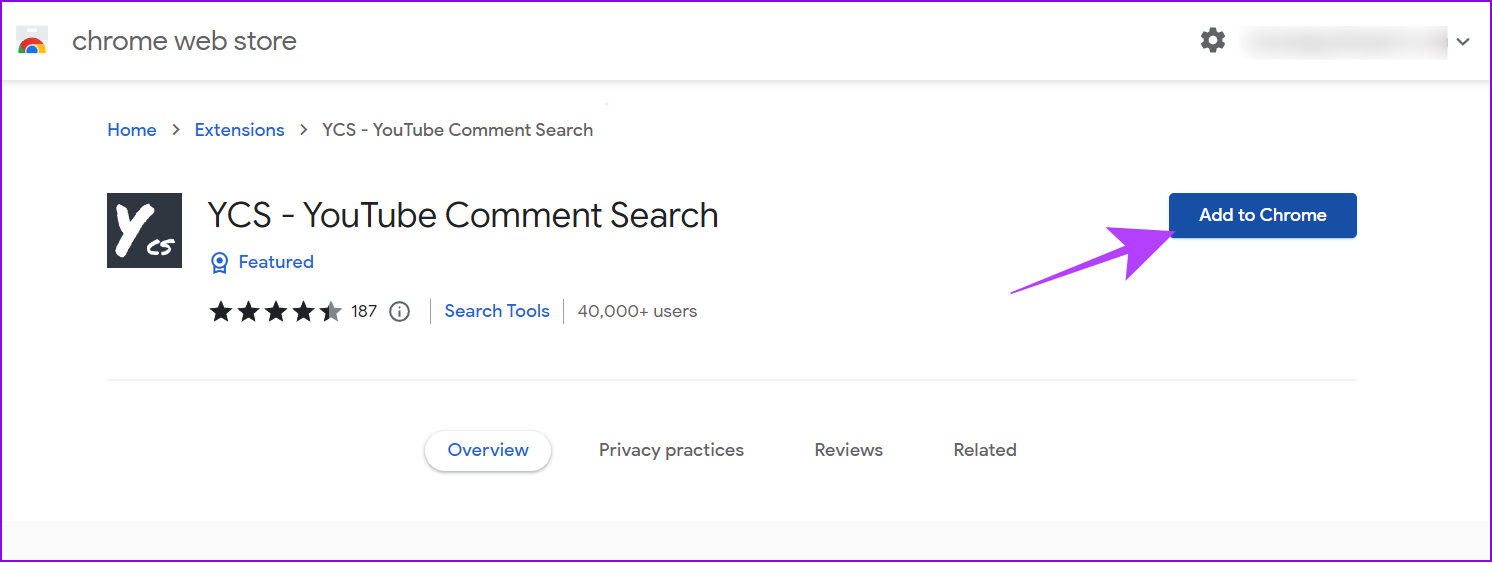
ขั้นตอนที่ 3: คลิกเพิ่มส่วนขยายเพื่อยืนยัน
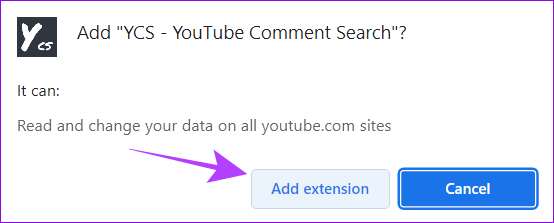
ขั้นตอนที่ 4: ตอนนี้ เปิดวิดีโอ YouTube ที่คุณต้องการค้นหาความคิดเห็น หน้าต่างส่วนขยายจะปรากฏใต้วิดีโอ
ขั้นตอนที่ 5: กดโหลดทั้งหมด แล้วป้อนคำหรือชื่อผู้ใช้ที่คุณต้องการดูความคิดเห็นในช่องค้นหา แล้วเลือกความคิดเห็น จากเมนูแบบเลื่อนลงทั้งหมด
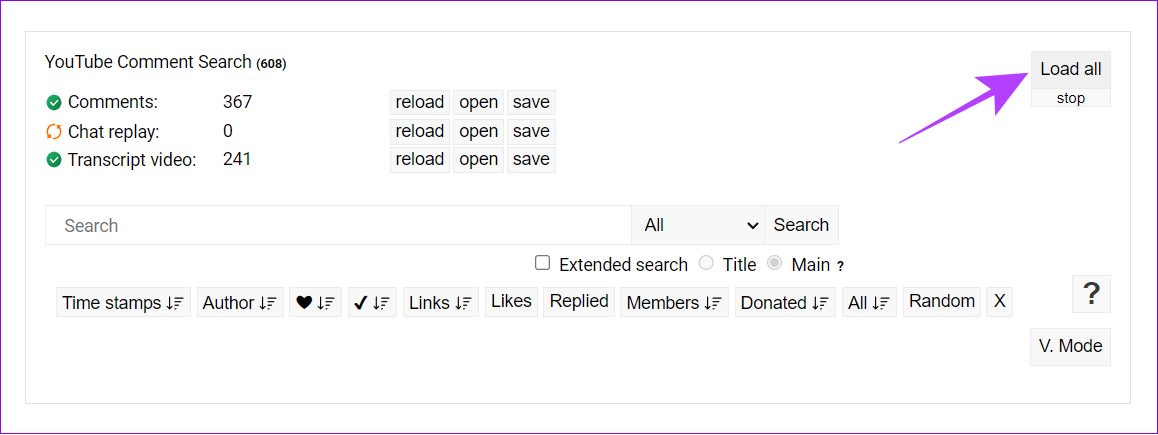
ขั้นตอนที่ 6: ตอนนี้ ให้คลิกที่การค้นหา
หมายเหตุ: เวลาในการโหลดความคิดเห็นทั้งหมดขึ้นอยู่กับจำนวนความคิดเห็น อาจแตกต่างกัน
นั่นแหละ! คุณสามารถใช้เพื่อค้นหาความคิดเห็นด้วยชื่อผู้ใช้หรือข้อความค้นหาเฉพาะ ส่วนขยายค่อนข้างดีสำหรับสิ่งที่ทำและยังให้ผู้ใช้จัดระเบียบผลลัพธ์ใหม่ตามที่พวกเขาเลือก
แก้ไขความคิดเห็นบน YouTube ของคุณ
ไม่จำเป็นต้องลบข้อผิดพลาดทุกรายการ คุณสามารถแก้ไขความคิดเห็นก่อนหน้าของคุณได้โดยใช้หน้าประวัติความคิดเห็นของ YouTube โดยมีวิธีการดังนี้:
ขั้นตอนที่ 1: เปิดหน้าประวัติความคิดเห็นของ YouTube และกดชื่อวิดีโอที่คุณต้องการแก้ไขความคิดเห็น
เคล็ดลับ: สำหรับผู้ใช้สมาร์ทโฟน หากระบบขอให้เปลี่ยนเส้นทางไปยังแอป YouTube คุณสามารถเลือกที่จะอยู่ในเบราว์เซอร์หรือเปลี่ยนเส้นทางไปยังแอปก็ได้
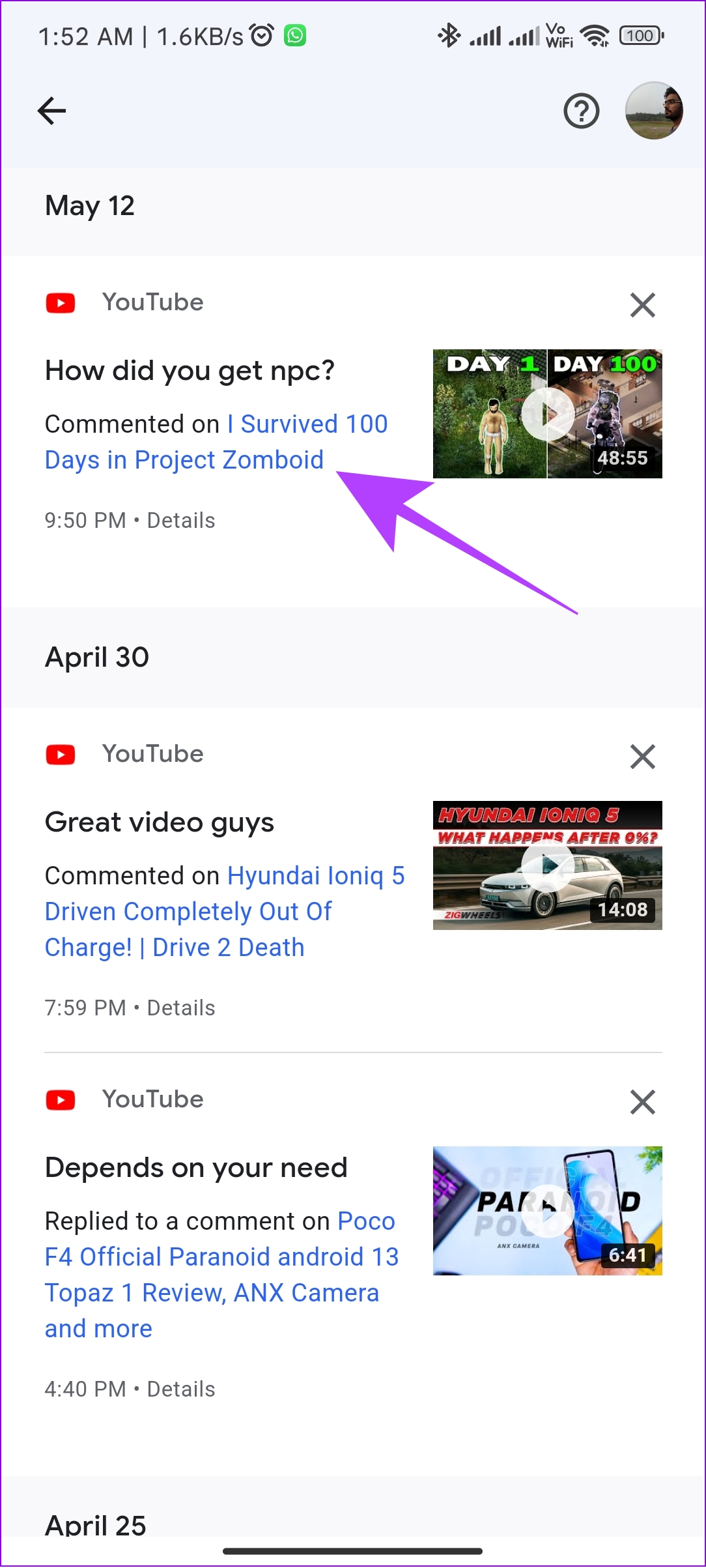
ขั้นตอนที่ 2: เลื่อนไปที่ส่วนความคิดเห็น แล้วคุณจะเห็นความคิดเห็นของคุณใต้แท็กความคิดเห็นที่ไฮไลต์
ขั้นตอนที่ 3: กดจุดสามจุดที่ ทางด้านซ้ายของความคิดเห็น
เคล็ดลับ: หากคุณใช้เบราว์เซอร์และไม่พบจุด ให้เลื่อนเมาส์ไปที่ด้านซ้ายของความคิดเห็น p>
ขั้นตอนที่ 4: เลือกแก้ไข
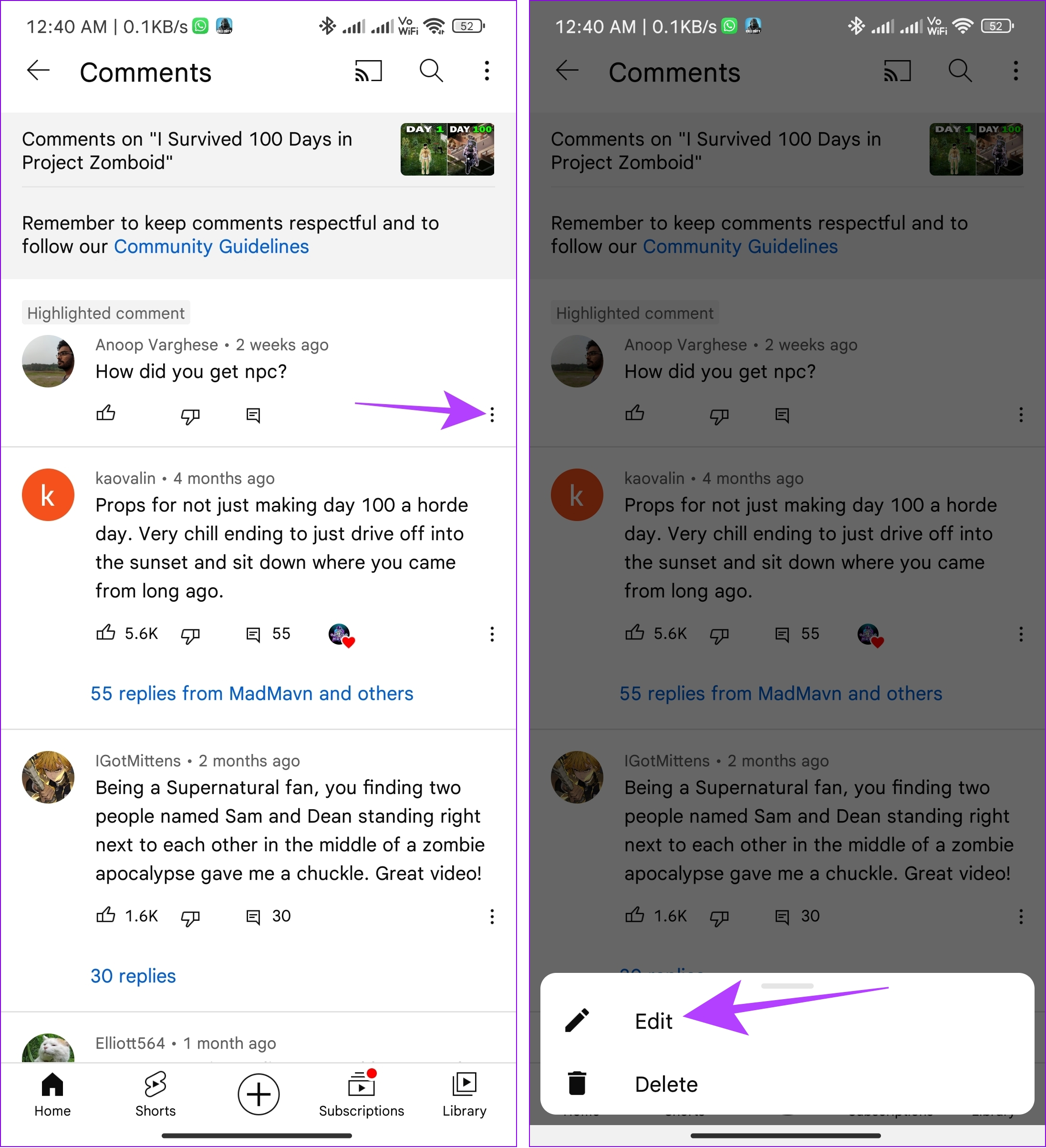
ขั้นตอนที่ 5: ทำการแก้ไขที่จำเป็นและกดปุ่มส่ง
หมายเหตุ: บนพีซี คลิกที่บันทึก
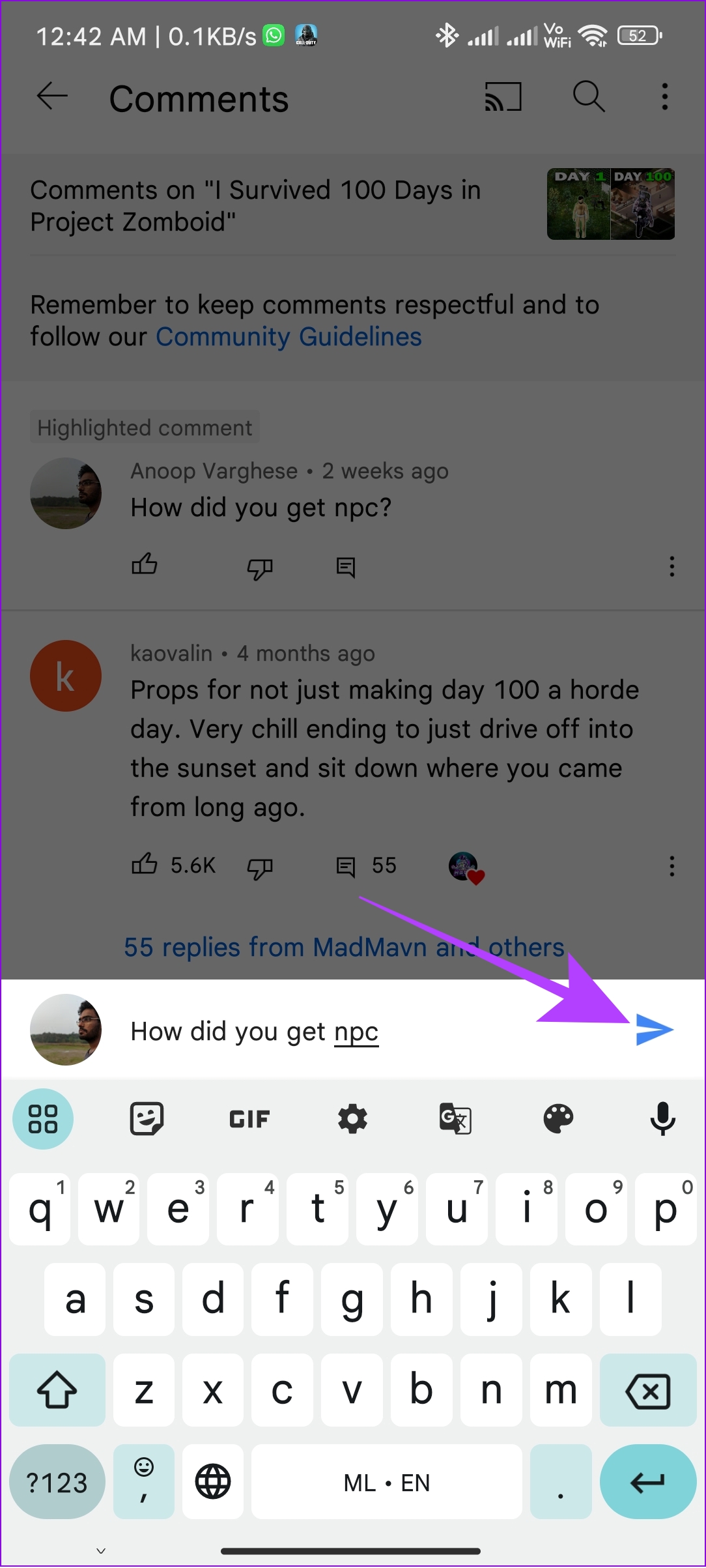
หากต้องการ คุณสามารถลบความคิดเห็นได้เช่นกัน โดยเลือกลบในขั้นตอนที่ 4 หรืออีกทางหนึ่ง ย้ายไปที่ ส่วนถัดไปเพื่อลบความคิดเห็นหลายรายการอย่างรวดเร็ว
เมื่อถึงจุดหนึ่ง พวกเราทุกคนได้แสดงความคิดเห็นที่เราไม่ได้ภาคภูมิใจ ดังนั้น แทนที่จะแก้ไข หากคุณต้องการลบความคิดเห็นทั้งหมด ให้ทำตามขั้นตอนด้านล่างบนสมาร์ทโฟนหรือพีซีของคุณ
ขั้นตอนที่ 1: เปิดหน้ากิจกรรมของฉันใน Google เบราว์เซอร์โดยใช้ลิงก์ด้านล่าง
ขั้นตอนที่ 2: เลือก’ความคิดเห็นและการตอบกลับ’
ขั้นตอนที่ 3: กดไอคอน X ด้านบน ความคิดเห็นที่คุณต้องการลบ
เมื่อคุณลบความคิดเห็นแล้ว คุณจะเห็นข้อความยืนยัน
นอกเหนือจากการลบหรือแก้ไขความคิดเห็นใน YouTube แล้ว คุณ ยังสามารถแบ่งปันได้ คุณสามารถทำได้บนเบราว์เซอร์ของคุณเท่านั้น โดยมีวิธีการดังนี้:
ขั้นตอนที่ 1: ไปที่ YouTube บนเบราว์เซอร์ของคุณ
ขั้นตอนที่ 2: เลื่อนลงไปที่ความคิดเห็นที่คุณต้องการ แบ่งปัน.
ขั้นตอนที่ 3: คลิกการประทับเวลาถัดจากชื่อของผู้ใช้
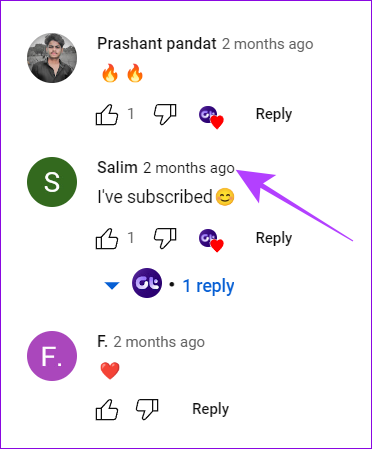
ขั้นตอนที่ 4: คุณจะถูกเปลี่ยนเส้นทางไปยังแท็บใหม่ คัดลอกลิงก์จากแถบที่อยู่
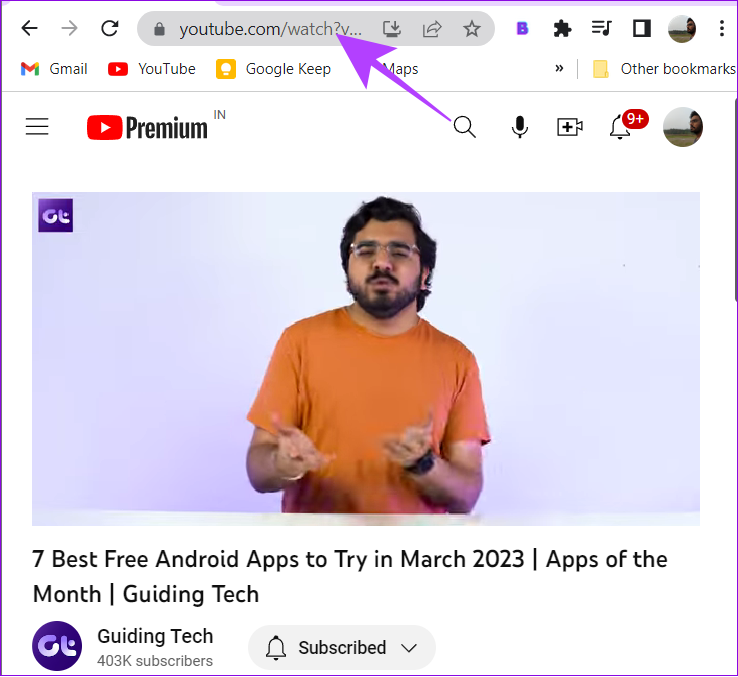
ตอนนี้ คุณสามารถแบ่งปันความคิดเห็นได้ทุกที่ที่คุณต้องการ เมื่อบุคคลนั้นเปิดลิงก์และส่วนความคิดเห็น คุณจะเห็นความคิดเห็นที่แชร์อยู่ด้านบนสุด
1. ฉันสามารถปิดความคิดเห็นบน YouTube ได้หรือไม่
ได้ หากคุณเป็นผู้สร้างเนื้อหา YouTube คุณสามารถปิดความคิดเห็นในวิดีโอของคุณได้ ผู้ชมไม่สามารถแสดงความคิดเห็นใหม่หรือดูรายการก่อนหน้าได้หลังจากนั้น
2. ฉันจะค้นหาความคิดเห็นที่ถูกลบบน YouTube ได้อย่างไร
เมื่อคุณลบความคิดเห็นแล้ว คุณจะไม่สามารถเห็นความคิดเห็นนั้นบนแพลตฟอร์มได้ เว้นแต่คุณจะพบความคิดเห็นนั้นโดยใช้แพลตฟอร์มของบุคคลที่สาม
3. ความคิดเห็นเก่าๆ ของ YouTube จะหายไปไหม
YouTube จะไม่ลบความคิดเห็นเก่าๆ เว้นแต่ผู้ใช้หรือผู้สร้างวิดีโอจะลบออก หากวิดีโอถูกทำให้เป็นส่วนตัวหรือถูกลบ หรือหากช่องถูกลบ ความคิดเห็นที่เกี่ยวข้องทั้งหมดอาจไม่สามารถเข้าถึงได้ หากบัญชีของคุณถูกระงับหรือยุติ จะเป็นการลบความคิดเห็นของคุณด้วย
4. การซ่อนบัญชี YouTube จะลบความคิดเห็นหรือไม่
ไม่ เมื่อคุณทำให้บัญชี YouTube เป็นส่วนตัว บัญชีจะไม่ซ่อนความคิดเห็นที่เกี่ยวข้อง คุณต้องลบความคิดเห็นด้วยตนเองเพื่อซ่อนจากสาธารณะ
ติดตามสิ่งที่คุณแบ่งปัน
เมื่อทราบวิธีค้นหาประวัติความคิดเห็นของ YouTube คุณจะสามารถดู แก้ไข หรือแม้แต่ลบออกได้. เราหวังว่าคำแนะนำนี้จะช่วยให้กระบวนการนี้ง่ายขึ้นสำหรับคุณ หากคุณยังมีข้อสงสัยหรือข้อซักถามเกี่ยวกับคำแนะนำนี้ โปรดแบ่งปันในความคิดเห็นด้านล่าง
